우리가 작업 할 때 Windows 10- 기반으로 컴퓨터 , 우리는 데스크탑 PC와 노트북 모두에서 할 수 있습니다. 실제로 운영 체제는 좀 더 구체적인 옵션을 사용하여 각 경우의 요구에 맞게 조정됩니다.
그리고 대부분의 경우 두 양식의 요구가 동일하다는 것을 명심할 필요가 있습니다. 이것은 기능, 보안 또는 인터페이스의 모양으로 확장되는 것입니다. 그러나 우리가 언급했듯이 이것은 특정 경우에 약간의 차이가 있습니다. 이 모든 것의 주된 이유는 자율성과 노트북의 배터리 문제 때문입니다. 데스크탑 PC 항상 전원에 연결되어 있지만 랩톱이 반드시 필요한 것은 아닙니다.

그러나 랩톱의 독점적 인 기능 외에도 두 가지 모두에 유효한 다른 기능도 있지만이 특정 경우에 사용자 정의 할 수있는 데 더 관심이 있습니다. 예를 들어, 우리는 화면 밝기 조정. 데스크탑 PC에서는보다 편안하게 작동하도록 고려되며, 랩탑에서는 자율성에도 큰 영향을 미칩니다. 그렇기 때문에 이러한 컴퓨터의 많은 사용자가 배터리를 사용하여 더 오래 작업 할 수 있도록 밝기를 낮 춥니 다. 이것은 쉽게 얻을 수있는 것입니다 알림 센터 작업 표시 줄에 있습니다.
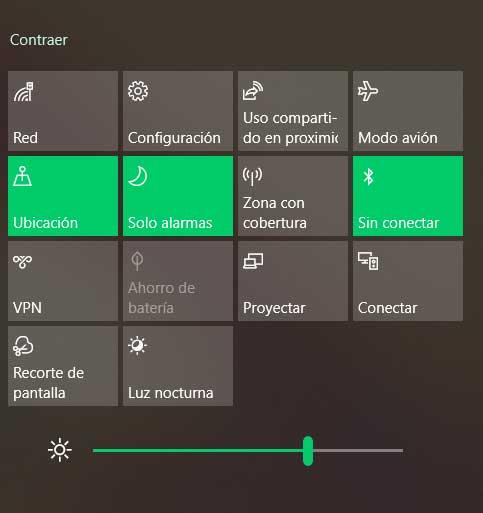
Windows에서 전력 소비 제어
앞서 언급했듯이 이러한 방식으로 Windows를 사용하면 컴퓨터를 사용하여 매일 에너지 소비를 제어하고 관리 할 수 있습니다. 이것은 노트북에서 특히 중요한 것입니다. 글쎄, 우리에게 아이디어를 제공하기 위해 현재 컴퓨터는 기능 이를 통해 PC의 특정 구성 요소의 활동을 일시 중단 할 수 있습니다. 어떤 유형이든 다른 유형이든 우리가 사용하지 않을 때 발생하므로 에너지를 절약 할 수 있습니다.
일반적으로 이것은 일반적으로 문제를 일으키지 않는 일반적으로 유익한 조치입니다. 그러나의 다른 많은 섹션과 마찬가지로 Windows , 일이 항상 우리가 원하는대로 진행되는 것은 아닙니다. 이는 이러한 선험적 유익한 기능 중 일부가 결국 문제가되기 때문입니다. 이것은 심지어 번역 팀에 다소 불안정 해집니다. 물론이 시점에서 구성 요소의 일시 중단이 일반적으로 활성화되어 있지만 앞으로 보 겠지만 비활성화하기가 매우 쉽습니다. 특히이 라인에서는 하드 드라이브 중단에 중점을 둘 것입니다.
운영 체제 자체가이 일시 중단을 비활성화하는 여러 가지 방법을 제공한다는 점을 언급 할 가치가 있습니다. 아마도 가장 저렴하고 간단한 것은 Windows에서 찾을 수 있습니다. 전원 설정 . 반면에 아래에 설명 된대로 타사 애플리케이션을 사용할 수도 있습니다.
Windows가 하드 드라이브를 일시 중단하지 않도록 방지
전원 설정에서
따라서 앞서 언급했듯이 먼저 Redmond 시스템이 디스크 드라이브를 휴면 모드 그 자체로. 먼저 Windows 운영 체제의 전원 설정을 통해 에너지 소비 서스펜션 및 하드웨어 옵션을 사용자 정의 할 수 있습니다. 이는이 경우에 당면한 상황과 에너지 소비 및 절약과 관련된 모든 옵션과 같은 많은 상황에서 매우 유용합니다. 작업 표시 줄 오른쪽에있는 아이콘을 통해 액세스 할 수있는 기능입니다. 오른쪽으로 클릭합니다. 마우스 버튼을 누르고 전원 옵션을 선택합니다.
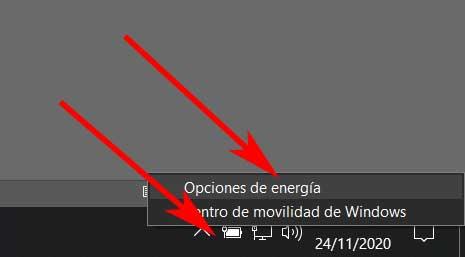
그러면 Change plan configuration 링크를 클릭하는 새 구성 창이 표시됩니다. 다음으로 인터페이스 Windows에 표시되는 것처럼 장비가 연결되었는지 여부를 정의하는 여러 드롭 다운 목록이 표시됩니다. 그러나 우리가 관심을 갖는 것은 Change advanced power settings (고급 전원 설정 변경) 링크를 클릭하여 찾을 수 있습니다.
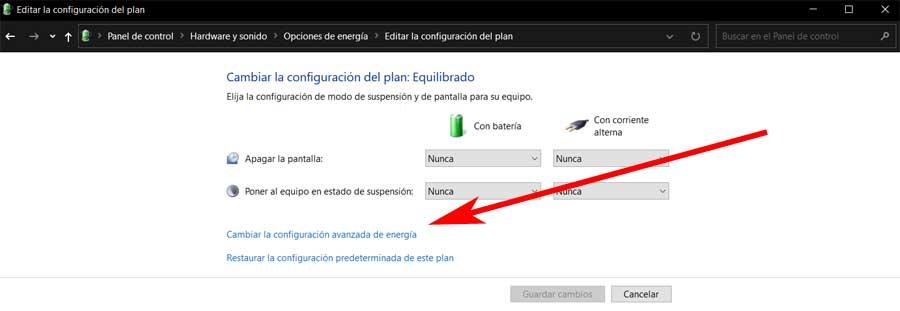
이제 이와 관련하여 동작을 수정할 수있는 요소 및 구성 요소 목록을 볼 수있는 작은 구성 창이 열립니다. 따라서 여기서해야 할 일은 하드 드라이브 섹션 . 우리가 보게 될 것은 나중에 하드 드라이브 끄기라는 옵션입니다.
음, 여기서 우리는 비활성 시간 그 후 하드 디스크 일시 중지가 활성화됩니다. 배터리로 실행하거나 전원에 연결할 때 랩톱에서 독립적으로 수행합니다. 따라서 여기서 관심이있는 경우 두 경우 모두이 값을 0으로 설정하여 변경 사항을 저장합니다.
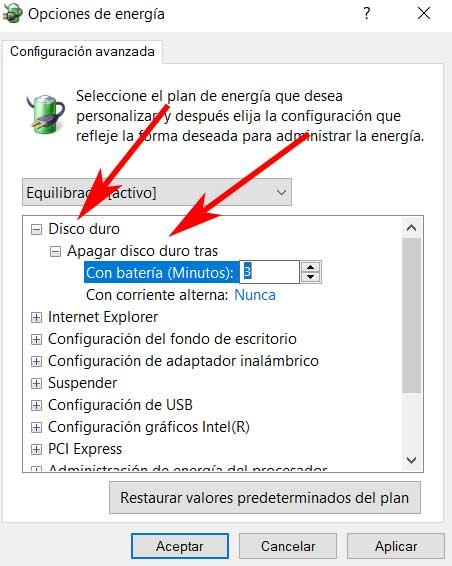
디스크 중단을 방지하기위한 타사 응용 프로그램
이것은 이전에 살펴 보았 듯이 다음을 사용하여 수행 할 수도 있습니다. 외부 애플리케이션 Windows 자체에. 이것이 바로 여기에이 모든 것에 대한 두 가지 명확한 예를 남겨 두는 이유입니다.
- NoSleepHD : 한편으로는 액세스 할 수있는 소프트웨어 제안이 이 링크 무료로. 이것이 프로그램 특히 하드 드라이브가 사용 중일 때 절전 모드로 들어가는 것을 방지하기 위해 자체적으로 새 파일을 생성하는 역할을합니다. 세계에서 가장 정통적인 시스템은 아니지만 효과적으로 작동하는 것은 사실입니다. 또한 이것은 최대 XNUMX 개까지 수행 할 수있는 작업입니다. 디스크 드라이브 .
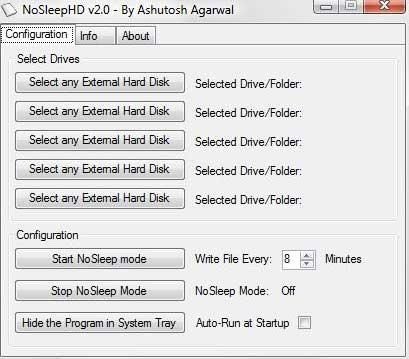
- KeepAliveHD : 반면에 다운로드 할 수있는 다른 오픈 소스 제안을 동시에 사용할 수 있습니다. 여기에서 . 우리는 자체 페이지에서 GitHub의 개발 플랫폼이며 컴퓨터의 하드 드라이브를 활성 상태로 유지하는 데 도움이됩니다. 이렇게하면 Windows에서 잠자기 상태가되지 않습니다.
